Как да инсталирате KDE Plasma Desktop на Linux Mint
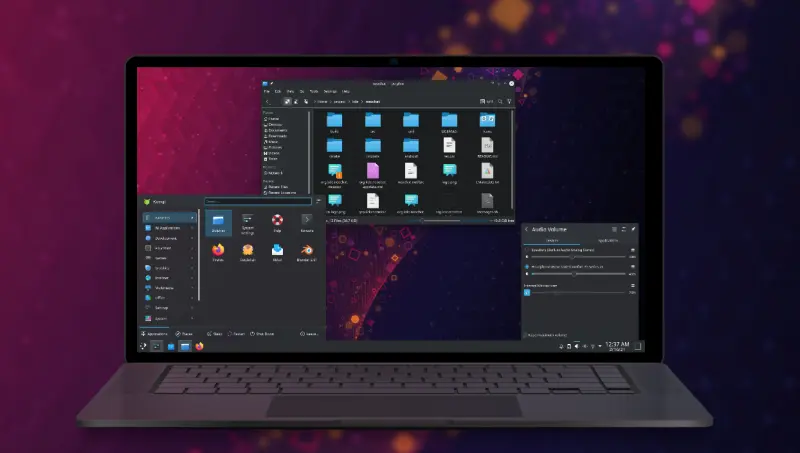
Linux Mint е популярна, удобна за потребителя дистрибуция на Linux. Тя предоставя разнообразни функции, за да направи вашето компютърно изживяване по-приятно. Ако искате да подобрите още повече работата си, можете да опитате да инсталирате работната среда KDE Plasma .
KDE Plasma е популярна графична работна среда за Linux, известна със своята гъвкавост, персонализация и богат набор от функции. Ако използвате Linux Mint и искате да опитате KDE Plasma, можете да го инсталирате лесно, като следвате тези стъпки:
Актуализиране на системата
Преди да инсталирате KDE Plasma, е важно да актуализирате системата си до най-новата версия. Това ще помогне да се гарантира, че всички необходими пакети са инсталирани и че няма конфликти с KDE Plasma.
За да актуализирате системата си, отворете терминал и изпълнете следните команди:
sudo apt update
sudo apt upgradeДобавяне на Kubuntu Backports репозиторий
KDE Plasma не е включено в стандартните репозитории на Linux Mint. За да го инсталирате, трябва да добавите Kubuntu Backports репозиторий. Това ще ви даде достъп до по-нови версии на KDE Plasma.
За да добавите Kubuntu Backports репозиторий, отворете терминал и изпълнете следните команди:
sudo add-apt-repository ppa:kubuntu-ppa/backports
sudo apt updateИнсталиране на KDE Plasma
Имате три възможности за избор. Ето кратко описание на всяка версия на KDE Plasma:
- KDE Plasma Desktop (175 MB) – най-малката версия, включваща основния графичен интерфейс и няколко основни приложения.
- KDE Standard (273 MB) – средна версия, включваща основния графичен интерфейс, както и някои допълнителни приложения.
- KDE Full (4.1 GB) – пълната версия, включваща основния графичен интерфейс, всички допълнителни приложения и най-новите функции и подобрения.
Кой вариант да изберете зависи от вашите нужди и предпочитания. Ако имате ограничени ресурси или просто искате да опитате KDE Plasma, можете да започнете с KDE Plasma Desktop. Ако искате да имате достъп до всички функции и приложения на KDE Plasma, можете да инсталирате KDE Full.
Можете да инсталирате KDE Plasma, като изпълните някои от следните команди:
sudo apt install kde-plasma-desktop
sudo apt install kde-standard
sudo apt install kde-fullКогато получите подкана, натиснете Y и Enter, за да продължите с инсталирането.
По време на инсталацията Linux Mint ще ви помоли да изберете кой дисплей мениджър да използвате. Това е критичен компонент на Linux, който ви позволява да влезете в компютъра си, така че е важно да изберете това внимателно. KDE Plasma е стандартно оборудван с SDDM дисплей мениджър, така че изберете това за стандартното изживяване на KDE, но вместо това можете да изберете да използвате LightDM или друг мениджър.
Рестартиране на системата
След като инсталирате KDE Plasma, трябва да рестартирате системата си, за да активирате новата работна среда.
За да рестартирате системата си, отворете менюто "Старт" и изберете "Рестартирай".
Влизане в KDE Plasma
След като системата ви се рестартира, ще бъдете помолени да изберете работна среда. Изберете "KDE Plasma" и натиснете "Влизане".
Сега можете да започнете да се наслаждавате на работния плот на KDE Plasma на Linux Mint.
Допълнителни съвети
Ако искате да използвате KDE Plasma като основна работна среда, можете да я направите по подразбиране, като изпълните следната команда:
sudo dpkg-reconfigure kde-plasma-desktopТова ще зададе KDE Plasma като основна работна среда при рестартиране на системата.
Ако искате да използвате KDE Plasma заедно с текущата си работна среда, можете да създадете нов потребителски акаунт за KDE Plasma. За да направите това, отворете приложението "Настройки" и изберете "Потребители". След това щракнете върху бутона "Добавяне на потребител" и изберете "KDE Plasma" като тип потребител.
Това ще създаде нов потребителски акаунт, който ще стартира с KDE Plasma.
Благодарим ви за прочитането на статията! Ако намерихте информацията за полезна, можете да дарите посредством бутоните по-долу:
Donate ☕️ Дарете с PayPalDonate 💳 Дарете с Revolut






